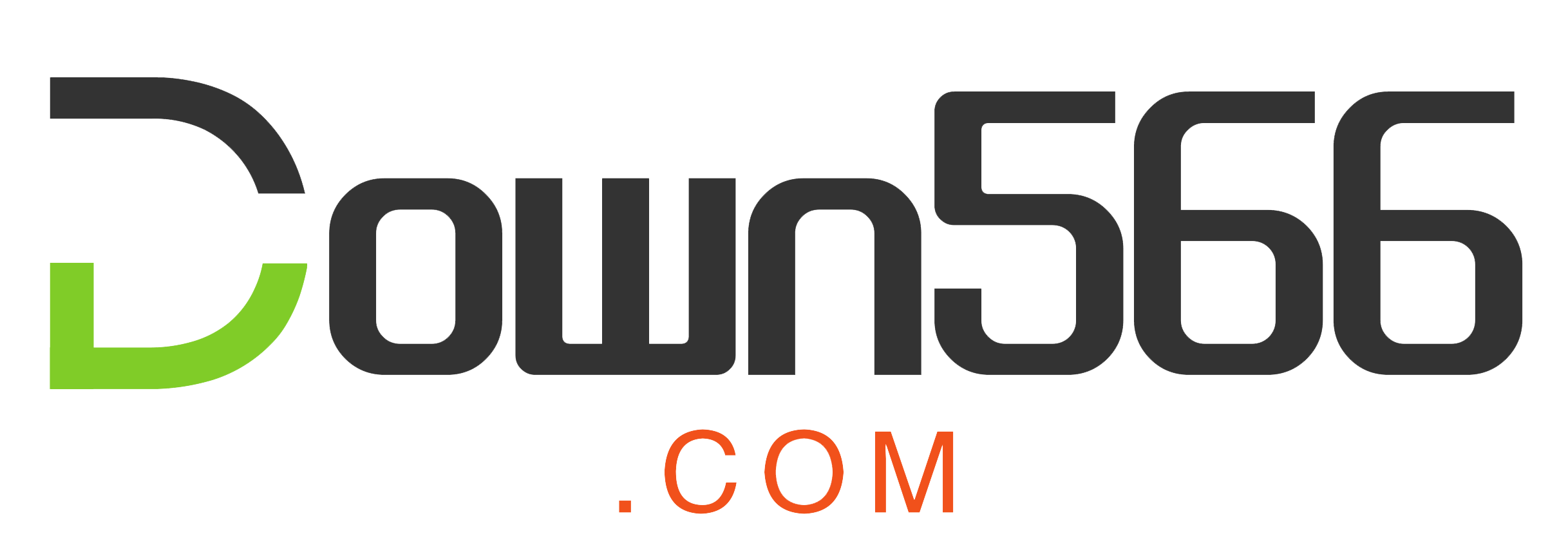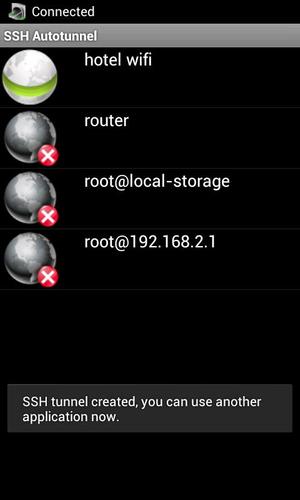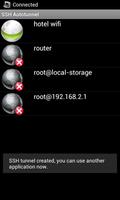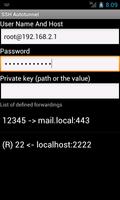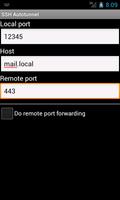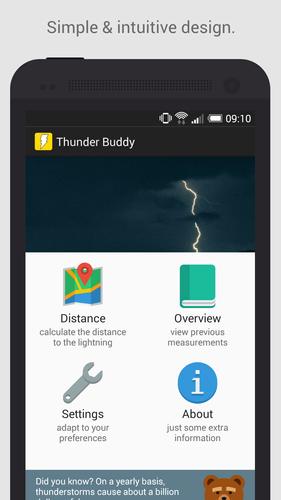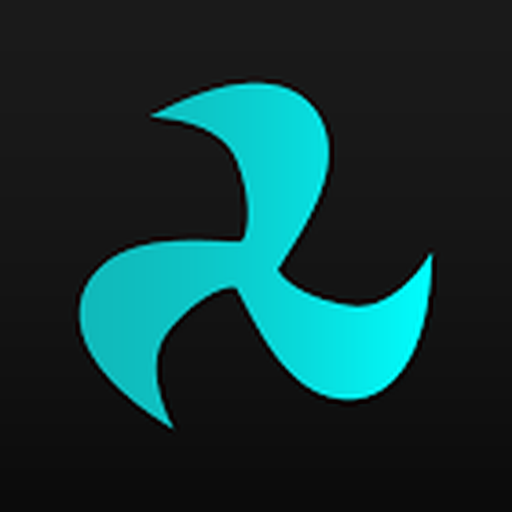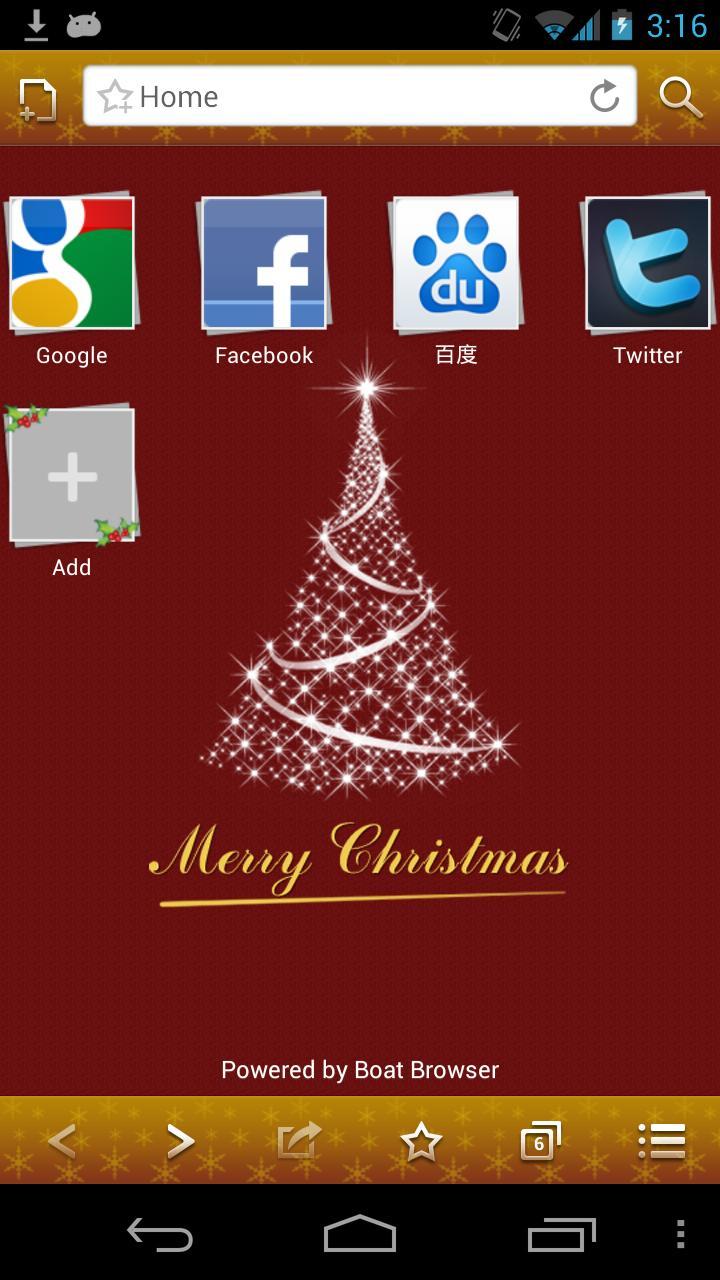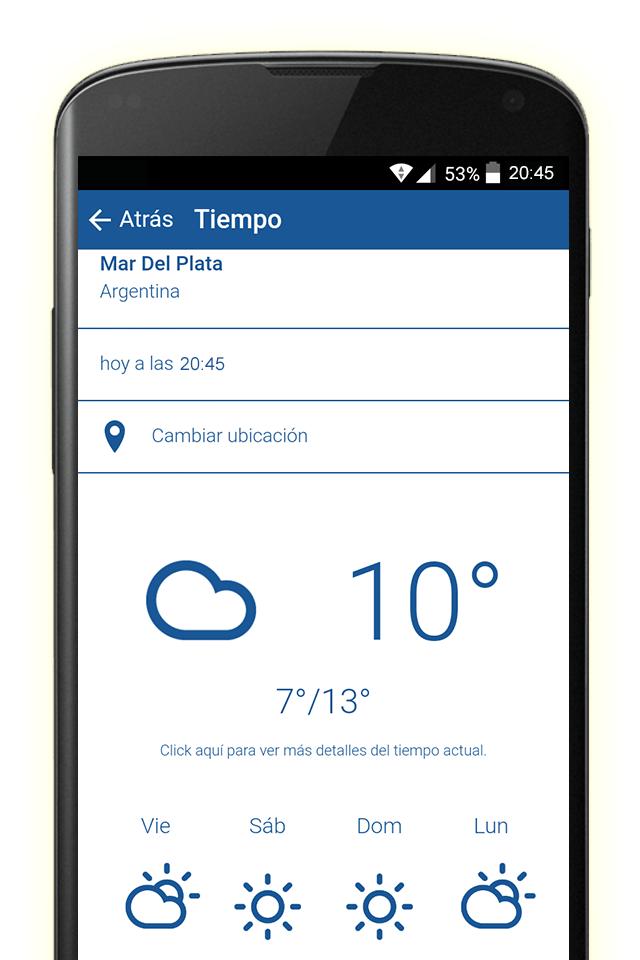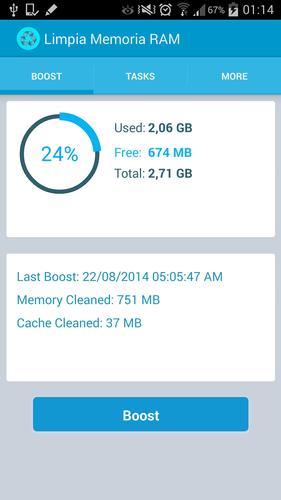SSH Autotunnel -
SSH Tunneling com reconexão automática e inicialização automática
Aplicativo simples e intuitivo de tunelamento SSH com reconexão automática após problemas de conectividade à Internet e com inicialização automática após a ativação do dispositivo.
Nota: Se você gosta deste aplicativo e deseja apoiar seus desenvolvedores, considere a versão paga ' SSH Autotunnel Pro', que é desenvolvido ativamente, suportado e aberto para novas solicitações de recursos. Além disso, relate quaisquer bugs ao meu email em vez de análises de usuários para que eu possa solicitar detalhes adicionais e ter o problema corrigido.
Este aplicativo pode criar túneis seguros usando uma conexão SSH para o usuário acessar os serviços disponíveis apenas na máquina de destino. Por exemplo, o usuário pode se conectar ao servidor da empresa e, em seguida, usar o navegador da Web para se conectar ao site interno de sua empresa, usar o Remote Desktop para se conectar remotamente à área de trabalho do PC Office e controlá -lo de seu dispositivo Android ou ignorar uma restrição de firewall em seu hotel ou empresa conectando -se às páginas da Internet da máquina remota.
O aplicativo usa o protocolo SSH padrão, sem a necessidade de configurar e configurar uma VPN. A única informação que o usuário precisa saber é a informação de login para a máquina remota e as informações de IP/porta do serviço a que desejam conectar. Depois que o túnel SSH for estabelecido, o usuário pode se conectar à porta local especificada para acessar o serviço de rede no lado remoto usando o mesmo aplicativo que normalmente usam quando o dispositivo está conectado a essa rede. A porta local não precisa ter o mesmo número de porta que a porta remota.
SSH Autotunnel é melhor que o ConnectBot na recuperação das desconexões da rede. Também consome menos energia porque faz apenas uma coisa e não imita nenhum terminal.
SSH Autotunnel está usando projetos JSCH e Bouncycastle, que estão sob licenças de BSD e MIT
-----------------------------
Guia do usuário:
Você coloca o endereço público como um servidor que é o ponto de entrada para a intranet. Use o nome de usuário@ip [: porta] (você pode usar o nome do host em vez do IP, é claro, e pode usar uma porta diferente de 22). Em seguida, espera -se que a tecla SSH ou a chave SSH (ou ambos os caso seja criptografada com a senha fornecida). Em seguida, no menu, você pode adicionar encaminhamentos. Você pode ter tanto encaminhamento para uma conexão quanto quiser. Você precisa especificar porta local, host e porta remota. Você também pode selecionar se esse é o encaminhamento local ou remoto. Consulte https://en.wikipedia.org/wiki/port_forwarding para obter mais detalhes sobre o encaminhamento da porta. Observe também que este aplicativo não suporta nenhum tipo de proxy de meias.
O aplicativo suporta os dois tipos de teclas privadas - aquelas geradas pelo KeyGen (PPK) de Putty e também pelas teclas SSH abertas (formato Linux). Basta copiar/colar o conteúdo do arquivo de chave na caixa de texto apropriada ou inserir o caminho para o local do arquivo no dispositivo Android (por exemplo, /sdcard/id_rsa.pub). Se você tiver problemas de conexão e tiver certeza de que sua senha está correta, tente reexportar sua chave usando uma ferramenta certificada (como PuttyGen) e use a chave exportada com o SSH AutoTunnel, pois algumas ferramentas não geram teclas de formato OpenSSH adequadas.
Verifique também com o administrador do servidor SSH sobre os logs do servidor.